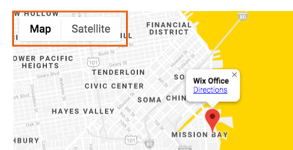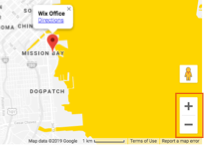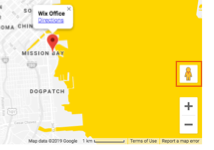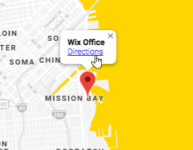Editor X: Добавление и настройка Google Карты
5 мин. чтения
Editor X переходит на Wix Studio, нашу новую платформу для агентств и фрилансеров.Подробнее о Wix Studio
У вас есть физический адрес, о котором вы хотите сообщить посетителям? Добавьте элемент Google Карты, чтобы клиенты лучше видели ваше местоположение. Вы можете закрепить один или несколько адресов, выбрать из множества цветовых тем и настроить параметры по своему вкусу.
Содержание:
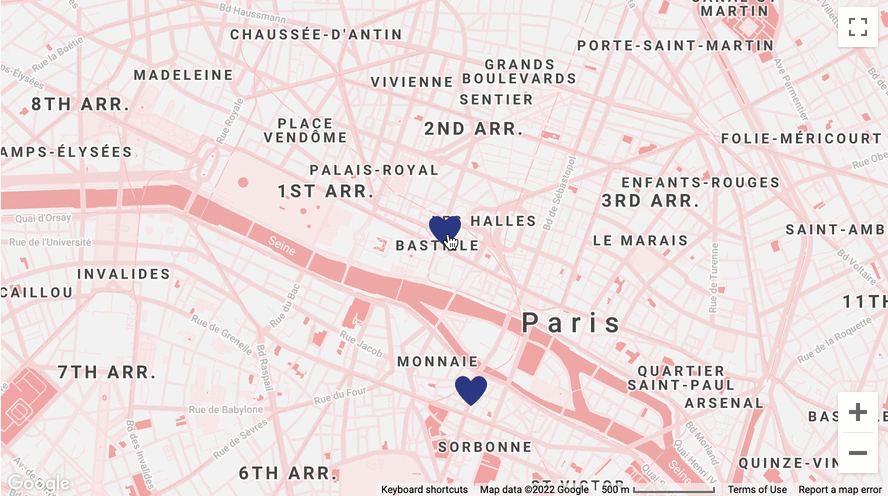
Добавление элемента Google Карты
Из панели Добавить можно добавить карту, размер и дизайн которой соответствуют вашему бренду. Некоторые карты занимают целую секцию, другие меньше по размеру. В любом случае вы можете изменить дизайн после добавления карты.
Чтобы добавить Google Карту:
- Нажмите Добавить
 в верхней части Editor X.
в верхней части Editor X. - Нажмите Формы и связь.
- Нажмите Карты.
- Выберите понравившуюся карту и перетащите ее на страницу.

Настройка параметров карты
Измените масштаб, виды и элементы управления Google Карты, чтобы она работала так, как вы хотите.
Чтобы настроить параметры карты:
- Нажмите на Google Карту в Editor X.
- Нажмите на значок Настроить
 .
. - Настройте параметры карты. Нажмите на настройку ниже, чтобы узнать больше:
Увеличение
Вид «Карта | Спутник»
Масштабирование
«Просмотр улиц»
Ссылка на маршрут
Перетаскивание карты

Выбор дизайна для карты и отметки
Editor X предлагает множество различных цветовых тем для Google Карты, которые вы найдете в панели инспектора. Вы также можете изменить форму отметки по умолчанию на любую, которая соответствует вашему стилю, включая любое изображение из медиаменеджера.
Чтобы выбрать другой дизайн карты и отметки:
- Нажмите на Google Карту.
- Нажмите на значок Инспектора
 в правом верхнем углу Editor X.
в правом верхнем углу Editor X. - Перейдите во вкладку Дизайн
 .
. - В зависимости от того, что вы хотите создать, выберите один из вариантов:
- Карта: наведите курсор на дизайн и посмотрите, какой из них больше всего соответствует вашему стилю.
- Отметка: выберите значок отметки из списка или нажмите значок Добавить
 в нижней части экрана, чтобы выбрать изображение из медиаменеджера.
в нижней части экрана, чтобы выбрать изображение из медиаменеджера.

Управление адресами (отметками)
Google Карты позволяют отображать одну отметку вашего физического адреса или несколько, если у вас есть несколько разных местоположений. Для каждой отметки введите как можно больше информации, чтобы сделать ее описательной: заголовок, описание и ссылку (если есть).
Чтобы управлять отметками:
- Нажмите на Google Карту.
- Нажмите Настроить адреса.
- Выберите подходящий вариант в разделе Сколько у вас адресов?
- Один: введите данные о местоположении:
- Адрес: введите адрес.
- Заголовок: добавьте заголовок к отметке местоположения на карте, чтобы пользователи знали, как оно называется.
- Описание: добавьте краткое описание местоположения.
- Ссылка: добавьте ссылку для перенаправления пользователей на сайт вашей компании или на другой сайт по вашему выбору. Нельзя добавить ссылку на промобокс, якорь или верх / низ страницы.
- Текст ссылки: добавьте заголовок к ссылке, чтобы пользователи знали, чего ожидать при нажатии.
- Несколько:
- Введите данные первого местоположения (адрес, название, описание и т. д.)
- Нажмите Добавить адрес внизу, чтобы добавить новое местоположение.
- Введите данные местоположения (адрес, название, описание и т. д.)
- Повторите шаги 2 и 3 для каждого местоположения, которое вы хотите добавить на карту.
- Один: введите данные о местоположении:
Совет:
Наведите курсор на адрес и нажмите значок Другие действия  , чтобы отредактировать, скопировать или удалить адрес.
, чтобы отредактировать, скопировать или удалить адрес.
 , чтобы отредактировать, скопировать или удалить адрес.
, чтобы отредактировать, скопировать или удалить адрес.
Была ли статья полезна?
|